姐妹们!Windows自带的画图板你还会用吗? 🎨
🙋♀️ 今天跟大家分享一个超实用的技能,那就是如何快速打开Windows自带的画图板!
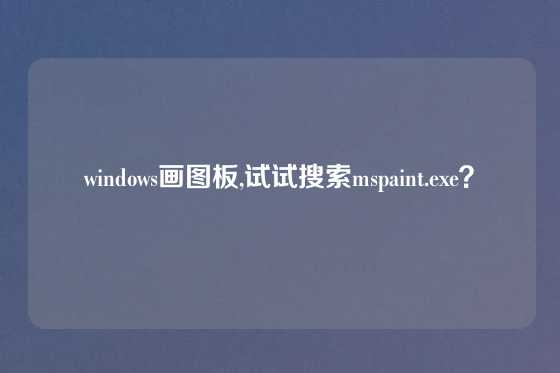
✨ 很多小伙伴都会遇到这个明明知道Windows自带画图板,却总是找不到入口。
😭 每次想用的时候都要在开始菜单里各种翻找,简直要气死宝宝了!😠
别慌!今天就来教你两个简单易懂的小技巧,让你以后轻松打开画图板!
方法一:右键打开
1. 找到你想要用画图板打开的图片,右键点击它。
2. 在弹出的菜单中,选择“打开方式”。
3. 选择“Microsoft Paint” 就可以啦!🥳
方法二:搜索打开
1. 打开“开始”菜单,或者直接在任务栏的搜索框里输入 “mspaint.exe”。
2. 选择“Microsoft Paint” 就能打开啦!🥳
是不是超级简单?
❤️ 这两个方法都非常方便,大家可以根据自己的习惯选择使用。
画图板的功能其实并不弱!
🤩 虽然它没有Photoshop那么强大,但是对于一些简单的图片编辑和涂鸦来说,已经足够了。
✨ 例如,你可以用它来:
修改图片的大小和颜色。
给图片添加文字和形状。
简单地绘制一些简单的图形。
甚至可以用它来制作简单的表情包! 😜
是不是感觉画图板又变得可爱了呢? 😍
❤️ 赶快去试试吧,相信你会爱上它!💖
你觉得画图板还有哪些隐藏功能? 欢迎在评论区分享你的想法! 🥰
免责声明:由于无法甄别是否为投稿用户创作以及文章的准确性,本站尊重并保护知识产权,根据《信息网络传播权保护条例》,如我们转载的作品侵犯了您的权利,请您通知我们,请将本侵权页面网址发送邮件到qingge@88.com,深感抱歉,我们会做删除处理。

